編集画面の各ボタンの説明(Adobe Express)
このページでは、Adobe Expressで実際にデザインを編集する画面の見方や、各ボタンについてご案内いたします。
※オンラインデザインの編集画面の各ボタンの説明については、編集画面の各ボタンの説明(オンラインデザイン)をご覧ください。
編集画面の説明
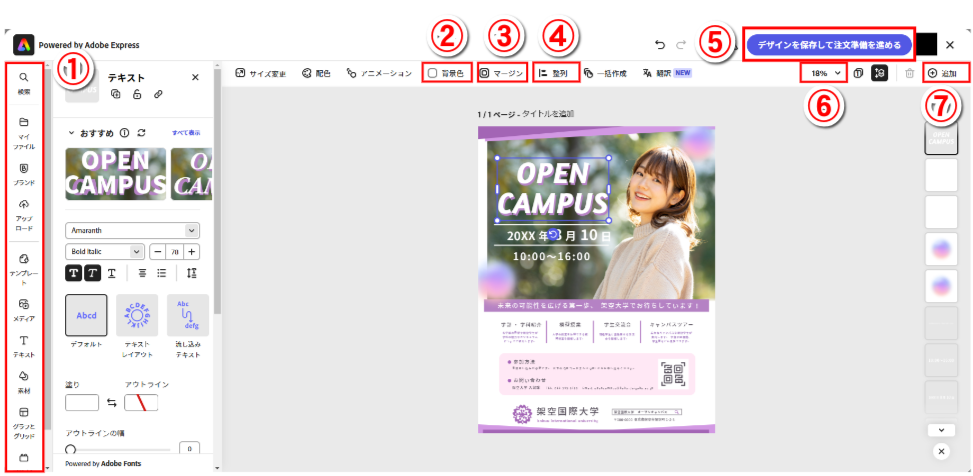
①各種操作:文字・メディア・素材を追加することができます
②背景色:背景の色を変更することができます
③マージン(印刷ガイド):印刷した際の仕上がりの線や、文字を収める範囲を示す線です
※重要項目ですので、詳しくは、マージン(印刷ガイド)についてをご覧ください
④整列:文字・メディア・素材を整列させることができます
⑤デザインを保存して注文準備を進める:注文に進みます
⑥表示オプション:表示の倍率変更ができます
⑦追加:ページの追加ができます
マージン(印刷ガイド)について
上部バーに表示されている、マージンから「マージンを表示」「裁ち落としを表示」をオンにした状態でご確認ください。
切れてはいけない文字・デザインは、水色の実線の内側におさめて下さい
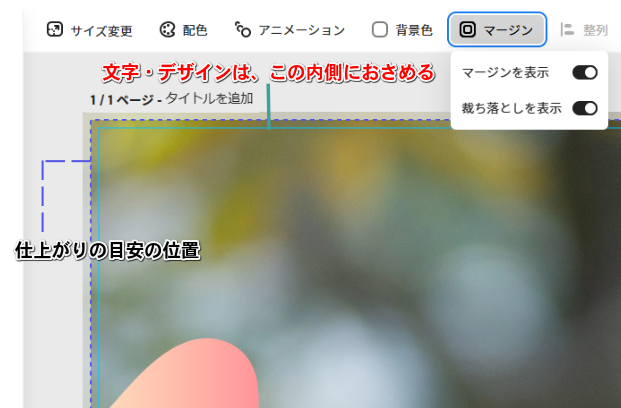
白フチなしで印刷したい場合、背景を一番外側まで引きのばして下さい
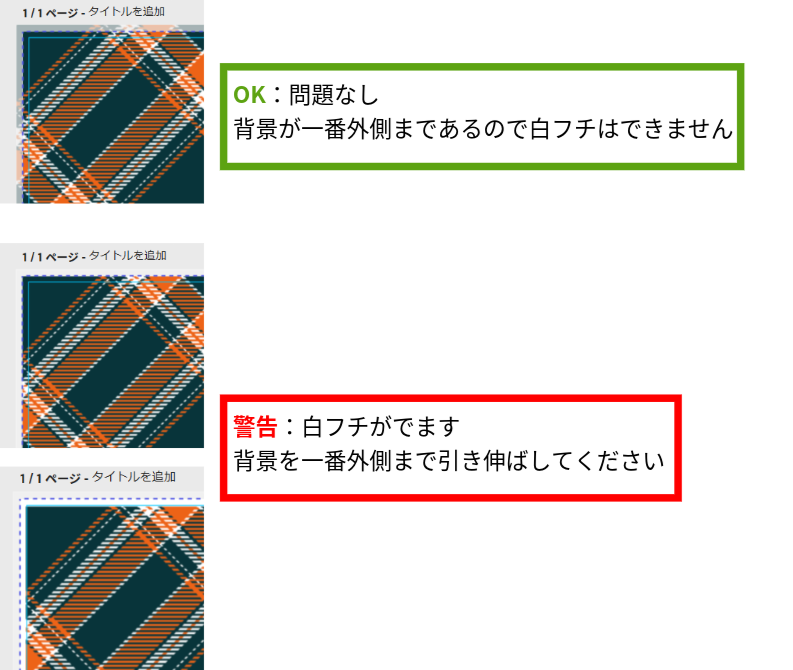
理由:なぜ、内側におさめたり、背景を引きのばすことが必要なのか?
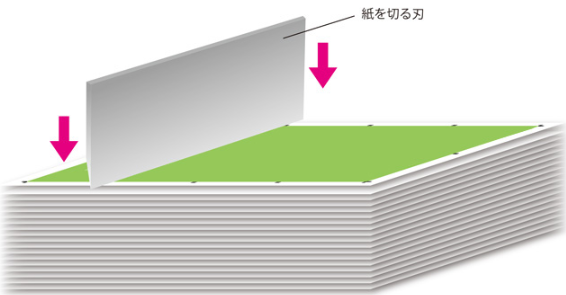
実際の印刷工程では、仕上がりサイズよりも大きな紙に印刷をして、その紙を重ねた状態で断裁します。
その際に、仕上がり線(黒の実線)をめがけて切るのですが、紙を重ねているため、仕上がり線から多少のズレが発生します
・仕上がり線より内側にズレた場合:端まで文字やデザインがあると切れる恐れがあります
・仕上がり線より外側にズレた場合:塗り足しがないと白いふちが出る恐れがあります
